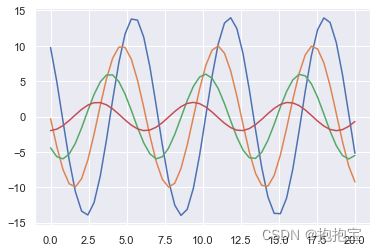dede网站暂时关闭wordpress文件添加媒体库
目录
1.seaborn简介
2.Seaborn绘图风格设置
21.参数说明:
2.2 示例:
1.seaborn简介
Seaborn是一个用于数据可视化的Python库,它是建立在Matplotlib之上的高级绘图库。Seaborn的目标是使绘图任务变得简单,同时产生美观且具有信息含量的图形。
Seaborn提供了一组针对统计数据可视化的高级函数和主题样式,使得绘制各种类型的统计图形变得简单而快捷。它支持的统计图形包括常见的折线图、柱状图、散点图、箱线图、核密度图等。此外,Seaborn还提供了对分类数据的特殊支持,可以轻松地绘制分组条形图、小提琴图等图形。
Seaborn还具有内置的主题样式,可以轻松地调整图形的外观,使其更具专业和一致性。此外,Seaborn还提供了对数坐标轴、颜色调色板、处理缺失数据等功能的支持,进一步增强了可视化的灵活性和表现力。
要使用Seaborn,你需要先安装它并导入相应的库。你可以使用pip命令在Python环境中安装Seaborn:`pip install seaborn`。安装完成后,你可以使用`import seaborn as sns`导入Seaborn库并开始使用它的函数和方法来绘制统计图形。
seaborn中共有5个大类21种绘图,具体如下:
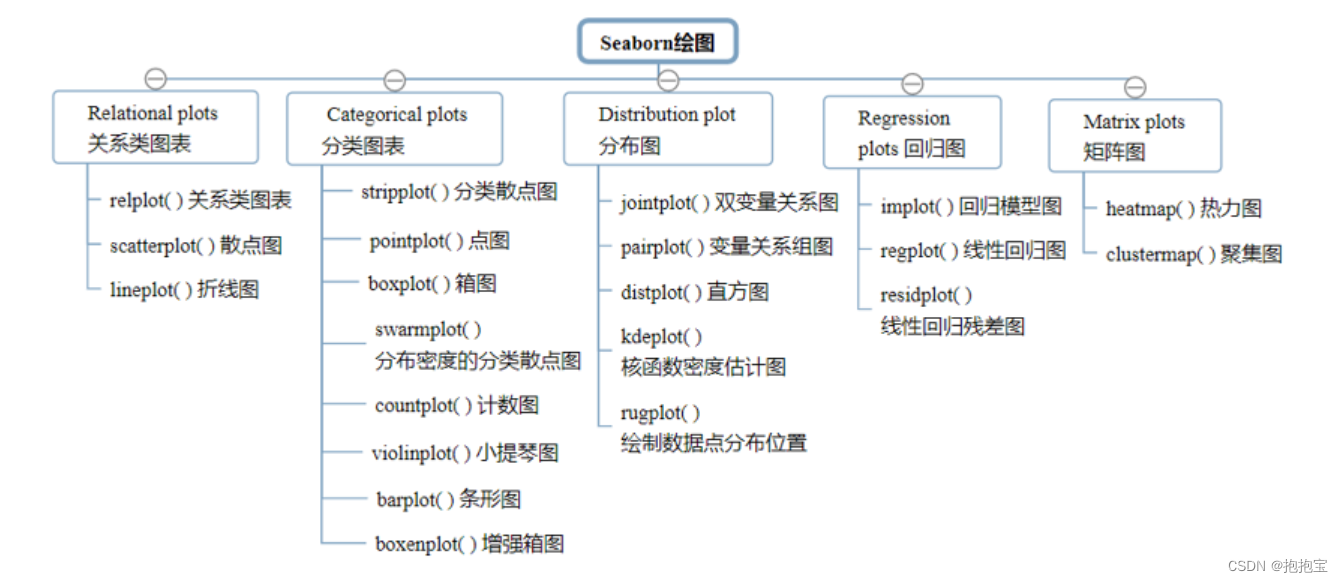
2.Seaborn绘图风格设置
Seaborn通过set函数实现风格设置。set函数的格式如下:
seaborn.set(style=None, palette=None, font='sans-serif', font_scale=1, color_codes=False, rc=None)21.参数说明:
style:指定图形的整体风格,可以是预定义的风格名称,如:“whitegrid”、“darkgrid”、“ticks”,或者是自定义的字典形式的设置。默认值为None,表示使用默认的风格。palette:指定颜色调色板,可以是预定义的调色板名称,如:“deep”、“muted”、"bright"等,也可以是自定义的颜色列表或色彩空间对象。默认值为None,表示使用默认的调色板。font:指定字体族名称或者字体列表。默认为’sans-serif’,即无衬线字体。font_scale:指定字体的缩放比例。默认为1,表示使用默认字体大小。color_codes:是否使用颜色代码(例如:‘#FF0000’)而不是命名的颜色。默认为False,表示使用命名的颜色。rc:一个字典类型的参数,用于覆盖其他参数的设置。
需要注意的是,seaborn.set函数通常在导入seaborn库后的最开始调用,用于设置全局绘图参数,保证整个绘图过程中所使用的样式和参数的一致性。也可以在特定的绘图函数中通过参数覆盖全局设置。
2.2 示例:
import seaborn as sns
import numpy as np
import matplotlib.pyplot as plt
def sinplot(flip = 2):x = np.linspace(0,20, 50)for i in range(1,5):plt.plot(x, np.cos(x + i * 0.8) * (9 - 2*i) * flip)
sinplot()
结果图:

没有使用seabron.set进行风格设置之前,运行结果为Matplotlib默认参数下的绘制风格,接下来使用 seabron.set进行风格设置。
sns.set(style = 'darkgrid',font_scale = 1.5)
sinplot()
结果图:

如果需要转换为seaborn默认的绘图风格,只需要调用sns.set()方法即可。
sns.set()
sinplot()
结果图: